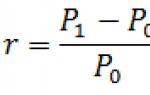Și transferul de date în cadrul complexului software de contabilitate 1C, precum și cu alte sisteme de contabilitate. Astăzi ne vom uita la procesul de integrare între diferite configurații 1C folosind exemplul de schimb de date între personal (1C ZUP) și configurații contabile (1C Accounting).
Într-adevăr, este mult mai convenabil să ții evidența salariilor într-o configurație extinsă și mai adaptată. Dar contabilitatea generală, desigur, trebuie ținută în Contabilitatea 1C. Prin urmare, atunci când se mențin zone contabile separate, necesitatea schimbului de date între sisteme este evidentă.
Configurarea sincronizării 1C ZUP - 1C Accounting
Vom configura și efectua procesul de schimb în 1C: ZUP editia 3.0 și 1C: Accounting edition 3.0

Pentru a începe procesul de descărcare a datelor necesare, introduceți 1C Salary and Personal Management (ZUP) și accesați secțiunea „Administrare”, subsecțiunea „Setări de sincronizare a datelor”

Activați opțiunea de sincronizare bifând caseta, introduceți prefixul bazei de informații și faceți clic pentru a continua la configurarea sincronizării datelor.

În fereastra care se deschide, după ce faceți clic pe butonul „Configurați sincronizarea datelor”, selectați configurația de care avem nevoie pentru schimb.

Se va deschide fereastra „Configurarea schimbului de date cu programul Enterprise Accounting, ediția 3”.

Facem o copie de rezervă, dacă este necesar.

Odată ce copia de rezervă este completă sau dacă nu este nevoie de aceasta, continuați cu setare manuală sincronizare Dacă avem un fișier de setări salvat în formatul „*.xml”, atunci trebuie să îl selectăm în această fereastră.
În orice caz, pentru a continua, faceți clic pe „Următorul”.
În fereastra următoare va trebui să introducem metoda de conectare la baza de date contabila si autorizatie.
Pentru cel mai frecvent caz, selectați următoarele elemente:
- Conexiune directă la program de pe acest computer sau rețea locală;
- Pe acest computer sau pe un computer din rețeaua locală;
Apoi introduceți calea către câmpurile corespunzătoare baza de informatii(1C: Contabilitate), autentificare și parolă pentru a o introduce. Calea către baza de informații contabile poate fi vizualizată în fereastra de start pentru selectarea bazelor de date 1C sau în secțiunea „Despre program” din configurația contabilă.
Setări de conectare

Faceți clic pe butonul „Verificați conexiunea” pentru a verifica dacă conexiunea este corectă.
Dacă testul are succes, programul va afișa mesajul „Testul de conectare a fost finalizat cu succes”. Dacă verificarea eșuează, trebuie să ajustați datele introduse.

Programul va verifica automat conexiunea la baza de date țintă și va raporta setările de schimb existente.

Dacă setările de schimb diferă de ceea ce avem nevoie, faceți clic pe hyperlinkul „Schimbați regulile de încărcare a datelor” și efectuați setări suplimentare.

De exemplu, vom schimba setările de schimb, astfel încât încărcarea să aibă loc doar pentru o singură organizație. Finalizăm configurarea suplimentară cu butonul „Salvare și închidere”.
Verificăm toate setările și trecem la următoarea fereastră cu butonul „Următorul”. Programul va verifica automat toate setările și le va afișa într-o listă consolidată pentru confirmarea finală.

În caz de eroare
Dacă nu ne-am sincronizat niciodată între aceste baze de informații specifice și nu am configurat 1C: Accounting for exchange, atunci schimbul se va opri cu siguranță cu eroarea „Sincronizarea datelor este interzisă de administrator”.
Nu trebuie să-ți fie frică. Este suficient, fără a închide 1C:ZUP, lăsându-l în locul erorii, să intrați în configurația contabilă și să activați sincronizarea în aceeași secțiune cu 1C:ZUP în cauză (Administrare - Setări sincronizare date). De asemenea, trebuie să setați prefixul bazei de informații. În cazul nostru este „BP”


Maparea datelor
Următoarea fereastră înregistrează corectitudinea setărilor de schimb de sistem și deschide oportunitatea de a efectua sincronizarea datelor. Lăsați caseta de selectare și faceți clic pe „Terminare”.

Datele vor fi analizate și ni se va cere să facem o comparație. În exemplul nostru, suntem încrezători că datele vor fi încărcate corect, așa că suntem de acord cu comparația propusă. Selectați totul și faceți clic pe „Potriviți”.

În cazul dvs., poate fi necesară verificarea și compararea manuală, vă rugăm să rețineți.
Sincronizarea datelor (schimb de date)


În cazul recepției și transmiterii cu succes a datelor, va fi emis un mesaj de sistem corespunzător. Acum puteți închide ZUP-ul și verifica sincronizarea în 1C: Contabilitate.
Verificarea transferului de date
Verificăm corectitudinea documentelor create automat deja în configurația 1C Accounting.

Sincronizări ulterioare
Ulterior, sincronizarea poate fi efectuată folosind setările deja create.

Schimb de date 1C ZUP edition 2.5 și ZiK 7.7 și 1C Accounting
Este de remarcat faptul că în 1C: Contabilitate există un mecanism separat pentru schimbul de date cu configurațiile salariale ale versiunilor mai vechi. Puteți accesa ei în secțiunea „Salarii și personal”, folosind meniul „Descărcare din ZUP ed.” 2.5”, „Încărcare în ZUP ed. 2.5” și „Încărcare de pe ZiK 7.7”, „Descărcare pe ZiK 7.7”.

Mai mult, documentele de schimb vor fi localizate în subsecțiunea „Salarii ZUP 2,5 ZIK 7,7”.
Acesta este modul în care datele salariale sunt sincronizate între 1C ZUP 3.0 și 1C Accounting 3.0
Când o organizație existentă trece la lucru în 1C Salarii și Managementul Personalului 8.3, apare sarcina de a transfera date despre angajații existenți. Dacă datele sunt introduse manual, atunci datele de personal pot fi introduse folosind documentele „Angajare”.
Cu toate acestea, în 1C Salary and Personnel Management versiunea 3.0, este furnizat un document special în aceste scopuri, care vă permite să nu introduceți un document „Angajare” pentru fiecare angajat.
Acest document se numește „ Date la începutul operațiunii". Îl puteți găsi în secțiunea „Personal”, linkul „Date pentru începerea funcționării”.
Se deschide lista de documente „Date pentru începerea operațiunii”. Un document nou este introdus folosind butonul „Creare”.
La introducerea unui document nou, trebuie să indicați organizația pentru care introduceți date, precum și luna și data pentru care informațiile introduse vor fi relevante.
Datele angajaților sunt introduse în rândurile documentului. Introducem o linie nouă folosind butonul standard „Adăugați”.
Alegem un angajat. Îl puteți selecta din directorul „Angajați” introdus anterior:

Un angajat poate fi, de asemenea, introdus direct în directorul „Angajați” care se deschide folosind butonul „Creare”:

În această etapă, puteți introduce doar numele de familie, prenumele și patronimul angajatului și puteți completa ulterior toate celelalte date. Înregistrăm un nou element de director folosind butonul „Salvare și închidere” și îl selectăm în document. Selectăm tipul de angajare al angajatului (în mod implicit - „Locul principal de muncă”), diviziunea din directorul pre-completat „Divizii”, precum și postul - direct din directorul „Poziții” sau din masa de personal, dacă în setările contabilității de personal este setat steagul „Se menține personalul”:

În formularul de angajare care se deschide, îl puteți gestiona prin afișarea posturilor neaprobate sau închise (bifând casetele corespunzătoare), precum și să aprobați un nou program de angajare și să îl editați folosind linkurile corespunzătoare din formular.
După selectarea unei poziții de personal, aproape toate coloanele din rând vor fi completate automat cu date de personal, dar vor fi disponibile pentru editare.

Dacă tabelul de personal nu a fost introdus, atunci aceste coloane vor trebui completate manual. Pentru a face acest lucru, faceți clic pe linkul din coloana corespunzătoare:
În coloana „Salariu”, puteți configura angajamentele planificate ale angajatului, coeficientul regional, precum și să introduceți vechimea în muncă și să configurați bonusul de nord (făcând clic pe linkul corespunzător):

În coloana „Recalcularea tarifelor”, puteți seta individual pentru angajat procedura de recalculare a tarifului lunar într-un tarif orar pentru calcularea orelor de concediu și ore suplimentare:

Detaliul „Tarif cumulativ” stabilește valoarea taxelor planificate din care va fi calculat tariful orar.
În coloana „Avans”, specificați metoda de calcul a avansului pentru acest angajat:

Ultima coloană - „Dreptul de a pleca” - devine vizibilă dacă indicatorul „Controlează drepturile angajaților la concediu” este setat în politica contabilă a organizației. documentele de personal»:

(Politicile contabile ale organizației sunt disponibile în directorul „Organizații”).

Aici, individual pentru fiecare angajat, puteți seta tipul de concediu anual care i se cuvine (din directorul „Tipuri de concediu”), precum și numărul de zile de concediu.
Astfel la program 1C Salariul și Managementul Personalului 8 ediția 3.0 sunt introduse datele de personal la începutul programului.
Vă voi spune cum să introduceți datele inițiale despre taxe, impozite și câștiguri medii.
13.11.2018 19:19:56 1C: Servistrend ru
În configurația „Gestionare salarizare și resurse umane, ediția 3.1”, dezvoltatorii s-au îndepărtat în mod deliberat de înregistrările și planurile de conturi obișnuite pentru un contabil. Nu este necesar ca ofițerul de personal și contabilul să cunoască principiul înregistrării duble și să înțeleagă exact unde se reflectă salariile în bilanţ. Acumulările pentru conturile contabile se efectuează în programul de contabilitate, unde datele sunt descărcate din ZUP 3.1.
Pentru ca tranzacțiile corecte să fie generate în timpul descărcării, este necesar să se stabilească în „ZUP 3.1” metodele de reflectare a salariilor în contabilitate.
Acestea sunt configurate în următoarea secțiune (Fig. 1):
În sine, metodele de reflectare a salariilor în ZUP 3.1 sunt doar înregistrări. Chiar dacă conțin conturi contabile pentru comoditate, nu vor efectua automat tranzacții atunci când le încarcă în programul de contabilitate (Fig. 2):

La sincronizarea cu programul de cont, înregistrările vor fi transferate, dar va trebui să configurați conturile suplimentar. Câmpul „Cont” din contabilitate va fi gol după prima descărcare a datelor din „ZUP 3.1” (Fig. 3). Numai după atribuirea contului necesar vor fi generate înregistrările:

Toate salariile acumulate pe lună sunt acumulate în documentul „Reflectarea salariilor în contabilitate”, iar acolo sunt indicate și metodele de reflecție. La sincronizare, informațiile sunt transferate în baza de date contabilă (Fig. 4):

Contabilitatea salariilor poate fi setată în ZUP 3.1 în moduri diferite, iar opțiunile de activitate vor diferi ca prioritate.
Contabilitatea are cea mai mică prioritate pentru organizație. Este instalat în secțiunea „Setări – Organizații” pentru întreprinderea selectată din fila „Politici contabile și alte setări”. Informațiile de aici vor fi folosite dacă contabilitatea salariilor nu este indicată în altă parte (Fig. 5):

Să presupunem că l-am angajat pe muncitorul R.I. Sivanev la divizia de producție. şi nicăieri nu au indicat cărui cont i se va atribui plata muncii sale.
La completarea documentului „Reflectarea salariului în contabilitate”, se vor completa conturi contabile de pe cardul organizației pentru angajat (Fig. 6):

Acum să stabilim o reflecție salarială pentru departamentul în care lucrează Sivanev. Este indicat aici (Fig. 7):

Setările pentru un departament au o prioritate mai mare decât pentru organizație în ansamblu. Prin urmare, va fi inclus în „Reflectarea salariului în contabilitate” (Fig. 8):

Acum să setăm metoda de înregistrare a salariului special pentru angajat. Să spunem că Sivanev R.I. lucrează în departamentul de producție, dar efectuează lucrări auxiliare. Pentru un angajat, metoda de reflecție poate fi atribuită în card sau în documentele de personal (Fig. 9):

Contabilitatea salariului pentru un angajat va înlocui setarea cu prioritate inferioară pentru departament (Fig. 10):

Să spunem că Sivanev R.I. un profesionist în domeniul său și, în plus, formează tineri angajați. Vom introduce un nou „Bonus pentru mentorat” acumulat și îl vom atribui lui Sivanev. În scopuri de angajamente, să stabilim propria noastră contabilitate (Fig. 11):

În ciuda faptului că Sivanev R.I. are pe card. sunt stabilite alte conturi de contabilitate salarială pentru bonus, setările de angajamente vor fi utilizate ca prioritate mai mare (Fig. 12):

Și, în sfârșit, vom plăti același bonus angajatului printr-o acumulare unică și în documentul în sine vom indica o opțiune specială de afișare (Fig. 13):

Deși sunt specificate alte setări pentru organizație, divizie, angajat și angajamente, metoda de reflectare a salariului pentru document le va înlocui ca cea mai mare prioritate (Fig. 14):

Deci, am examinat în detaliu setările de contabilitate a salariilor în configurația ZUP 3.1. Programul se potrivește tuturor cerințe moderne la contabilitate și oferă utilizatorului o gamă largă de instrumente de rezolvare probleme practice privind contabilitatea muncii.
Dacă mai aveți întrebări despre contabilitatea salariilor în 1C 8.3 ZUP, vom fi bucuroși să le răspundem ca parte a unei consultații gratuite.
Primul lucru pe care îl vedem la lansarea programului 1C ZUP 3.1 este interfața programului. Rețineți că interfața ZUP 3.1 poate diferi destul de semnificativ în diferite baze de informații, deoarece este personalizabilă. De exemplu, într-o bază de informații ZUP 3.1, interfața principală poate arăta astfel:
Și într-o altă bază de date este complet diferit:

Lucrul cu programul 1C 8.3 ZUP se realizează în principal prin panoul de partiții: selectați partiția dorită ( Personal , SalariuA , Plăți , Setări etc.), și apoi funcția din această secțiune:

Rețineți că compoziția funcțiilor este, de asemenea, generată automat pe baza datelor dintr-o anumită bază de informații 1C ZUP 3.1. De exemplu, într-o bază de informații, funcționalitatea de contabilitate a călătoriilor de afaceri poate fi dezactivată și linkul pentru introducerea unui document Călătorie de afaceri va fi absent, iar într-o altă bază de date - o astfel de funcționalitate va fi activată în setări și link Calatorii de afaceri va fi prezent în bara de funcții.
În plus, compoziția comenzilor interfeței depinde de rolul utilizatorului care lucrează cu baza de informații. Este clar că pentru un specialist serviciul de personal iar un contabil de salarizare necesită un set foarte diferit de funcții.
Vedeți și videoclipul nostru detaliat despre interfața 1C:ZUP 3.1:
Dacă sunteți abonat la sistemul BukhExpert8: Rubricator 1C ZUP, atunci vedeți toate materialele de pe interfața ZUP 3.1:
Dacă nu te-ai abonat încă:
1C.
Setările programului ZUP 3.1
Programul 1C 8.3 ZUP are multe setări, ceea ce vă permite să-l configurați în mod flexibil pentru contabilitate într-o anumită organizație sau grup de organizații care are propria sa caracteristici corporativeși nuanțele evidențelor de personal și a salarizării.
Setările se fac în secțiune Setări :

Setările pentru calculul salariilor și înregistrările de personal sunt comune tuturor organizațiilor pentru care înregistrările sunt păstrate în baza de informații. Setările politicii contabile pentru o anumită organizație sunt efectuate direct în director Organizații .
Să ne uităm la cele mai de bază setări ale programului 1C ZUP 3.1.
Calculul și plata salariilor pe departament sau organizație în ansamblu
Calculul și plata salariilor în programul 1C 8.3 ZUP pot fi efectuate atât pentru organizație în ansamblu, cât și pe divizii.
Pentru a putea calcula salariile pe departamente, în setările de salarizare ( Configurare – Salarizare) ar trebui să fie îndepărtat Caseta de bifat Calculul și plata salariului se efectuează pentru întreaga organizație :

În acest caz, câmpul apare în documentele de angajamente și documentele de plată Subdiviziune, în care puteți indica diviziunea specifică pentru care se efectuează acumularea și/sau plata. La completarea automată a unui document, doar angajații acestui departament vor fi incluși în acesta.

Setări pentru data plății avansului și a salariului
Datele planificate pentru plata salariilor pentru prima jumătate a lunii (numite în mod tradițional „avans”) și salariile sunt stabilite în programul 1C 8.3 ZUP din director Organizații (Setări – Întreprindere – Organizații) pe filă Politica contabila și alte setări legătură Contabilitate si salarizare :


Aceste date sunt ulterior introduse de program automat în documentele de angajare ca date planificate pentru plata veniturilor către angajați și pentru veniturile luate în considerare în scopul calculării impozitului pe venitul persoanelor fizice până la data plății (indemnizații de invaliditate temporară, plăți de concediu etc. .) sunt considerate data primirii efective a veniturilor, de aceea este important să indicați imediat aceste date corect în director Organizații .

Urmărește tutorialul video despre stabilirea datelor de plată a avansului și a salariului:
Dacă sunteți abonat la sistemul BukhExpert8: Rubricator 1C ZUP, atunci consultați materialele despre subiectul „Setări ZUP 3.1”:
Dacă nu te-ai abonat încă:
După abonare, veți avea acces la toate materialele de pe 1C ZUP, înregistrările emisiunilor de suport și veți putea adresa orice întrebări despre 1C.
Directoare de bază ZUP 3.1
Principalele cărți de referință pentru 1C 8.3 ZUP includ următoarele cărți de referință:
- Organizații – o listă a organizațiilor pentru care se păstrează înregistrări în baza de informații.
- Diviziuni – o listă ierarhică a diviziilor fiecărei organizații.
- Poziții – listă liniară pozitii.
- Programul de lucru al angajaților – o listă a programelor de lucru care sunt atribuite angajaților atunci când sunt angajați.
- Masa de personal - Descriere structura de personal organizație, un post de personal este o poziție dintr-o anumită divizie a organizației pentru care sunt stabilite condiții de muncă (salarii, sărbători anuale etc.)
- Angajatii– persoane cu care organizația a încheiat contracte de muncă sau de drept civil.
- Angajamente, Ține – directoare de angajamente și deduceri.
Urmărește lecția noastră video despre cărțile de referință ZUP 3.1:
Dacă sunteți abonat la sistemul BukhExpert8: Rubricator 1C ZUP, atunci consultați materialele despre subiectul „Cărți de referință 3.1”:
Dacă nu te-ai abonat încă:
După abonare, veți avea acces la toate materialele de pe 1C ZUP, înregistrările emisiunilor de suport și veți putea adresa orice întrebări despre 1C.
Notă despre munca lunară în programul ZUP 3.1
Când lucrați cu programul 1C ZUP 3.1, este foarte important să urmați succesiunea corectă de introducere a datelor, de exemplu, toate absențele angajaților trebuie să fie introduse și aprobate strict ÎNAINTE de a calcula salariul pentru luna, deoarece în caz contrar salariul va fi calculat incorect - fără a ține cont de faptul că angajatul este parțial absent timp de o lună, adică. va primi salariul integral.
Cum să vă amintiți secvența lunară de acțiuni din program - vedeți răspunsul în videoclip:
O fișă cheat pentru munca lunară în ZUP 3.1 este disponibilă la link-ul:
Evidența personalului în ZUP 3.1
Să luăm în considerare acțiunile lunare „de personal” în programul 1C 8.3 ZUP. Să remarcăm că nu în toate organizațiile aceste acțiuni sunt efectuate de un specialist din departamentul de personal în multe organizații, de exemplu, un specialist în departamentul de planificare economică sau departamentul de muncă și salarii este responsabil pentru introducerea angajamentelor planificate; organizatii mici Adesea, toate evidențele de personal sunt ținute de un contabil. Cu toate acestea, pentru o înțelegere mai completă a funcționării programului, am împărțit toate funcțiile în personal și contabilitate în conformitate cu seturile standard de drepturi de utilizator ale ZUP 3.1, iar în continuare în Tutorialul pentru 1C 8.3 ZUP vom lua în considerare munca. a „ofițerului de personal” și a „contabilului” separat.
Pasul 1. Contabilitatea mișcărilor de personal (angajări, transferuri, concedieri)
Toate modificările de personal pentru angajați (angajări, transferuri, concedieri) pot fi introduse în jurnalul de documente Recepții, transferuri, concedieri (Personal – Angajări, transferuri, concedieri) folosind următoarele documente:
- angajare – cu ajutorul actelor Recrutare /Angajare pe lista sa angajeze unul/mai multi angajati;
- transfer la alt loc de muncă:
- Transfer de personal sau Lista de transfer de personal - sunt introduse pentru modificarea datelor de personal și a condițiilor de muncă ale unui/mai multor salariați, respectiv;
- Mutarea la alt departament – să înregistreze mișcarea în masă a angajaților între departamente, inclusiv cele separate (alocate unui bilanţ separat).
- concediere - se folosesc documente Concediere / Demiterea pe listă să înregistreze concedierea unui/mai multor salariaţi.
Să ne uităm la un exemplu de înregistrare a unui transfer de personal al unui angajat la un alt loc de muncă în 1C 8.3 ZUP.
Pe 10 ianuarie este necesar să se emită un ordin ca angajatul Pionov O.I. din 16 ianuarie, transferat în funcția de senior manager al departamentului de vânzări produse terminate cu plata conform graficului de personal.
În aceste scopuri, se introduce un document Transfer de personal , care state:
- Data documentului – 10.01.2019;
- Data transferului – 16.01.2019.
Pe fila Principal caseta de selectare este bifată Transfer la alt departament sau la o altă poziție și indicați noul departament și postul (post de personal) pentru angajat:

Pe fila Salariu Informațiile privind angajamentele planificate sunt descărcate automat pe baza datelor postului de personal. Tot ce rămâne este să bifezi caseta Traducere aprobată :

Caseta de bifat Traducere aprobată nu este afișat în formularul de document dacă un singur utilizator lucrează cu baza de informații. În acest caz, documentul este considerat a fi introdus imediat „aprobat”.
Din document Transfer de personal pot fi tipărite Comanda pentru transfer pana la formă unificată Nr. T-5 :

Dacă sunteți abonat la sistemul BukhExpert8: Rubricator 1C ZUP, atunci consultați materialele despre subiectul „Contabilitatea angajaților”:
Dacă nu te-ai abonat încă:
După abonare, veți avea acces la toate materialele de pe 1C ZUP, înregistrările emisiunilor de suport și veți putea adresa orice întrebări despre 1C.
Pasul 2. Alocarea alocațiilor și plăților suplimentare
Înainte de a calcula avansul/statul de plată în 1C 8.3 ZUP, este necesar să se înregistreze toate modificările în componența angajărilor planificate ale angajaților, precum și modificările indicatorilor de angajare a angajaților: valoarea salariului, procentul bonusului etc.
Pentru a modifica angajamentele planificate, pot fi utilizate documente din jurnal Modificări ale salariilor angajaților (Salariu – Modificări ale salariului angajaților):
- Modificări ale salariilor — pentru a modifica acumulările planificate curente ale unui angajat.
- Modificarea angajamentelor planificate – pentru a modifica unul sau mai multe angajamente planificate pentru unul sau mai mulți angajați.
- sau Încetarea acumulării planificate — de a atribui/înceta o acumulare unuia sau mai multor angajați.
Procedura de modificare a salariului unui angajat este descrisă în articol:
Să ne uităm la un exemplu despre modul în care puteți atribui bonusuri programate angajaților.
De la 1 ianuarie, toți angajații departamentului Studio se acordă un bonus de 10.000 de ruble. pe luna.
Setările pentru tipul de calcul al suprataxelor sunt prezentate mai jos:

Deoarece alocația este stabilită pentru mai mulți angajați, este convenabil să utilizați documentul pentru a-l atribui ca tip planificat de calcul Atribuirea angajamentelor planificate .
În ea în câmp Acumulare ar trebui să selectați tipul de acumulare pentru bonus în câmp Datele programării indicați începutul suprataxei - 01.01.2019 :

Prin buton Selecţie directorul se va deschide Angajatii, în care puteți selecta angajații departamentului Studio. Pentru a face acest lucru, faceți clic pe butonul Vizualizare listă – După departament:


După apăsarea butonului Alege angajații vor apărea în partea tabelară a documentului Atribuirea angajamentelor planificate :


Deoarece valoarea bonusului este aceeași pentru toți angajații, îl puteți seta folosind butonul Completați indicatorii :


Urmăriți analiza video a soluției pentru acest exemplu:
Dacă sunteți abonat la sistemul BukhExpert8: Rubricator 1C ZUP, atunci consultați materialele despre subiectul „Angajări și salarii planificate”:
Dacă nu te-ai abonat încă:
După abonare, veți avea acces la toate materialele de pe 1C ZUP, înregistrările emisiunilor de suport și veți putea adresa orice întrebări despre 1C.
Pasul 3. Comenzi pentru bonusuri
Pe parcursul lunii, un angajat poate primi diverse angajamente unice. În special, ofițerii de resurse umane au acces la documente PremiuȘi Ajutor material . Este de remarcat faptul că nu este necesar ca ofițerul de personal să introducă aceste documente și contabilul are drepturi de a introduce documente. În practică, întrebarea cine va introduce aceste documente se decide în funcție de responsabilități funcționale Specialiști în resurse umane și salarizare ai unei anumite organizații.
Să vedem cum este introdusă o comandă pentru un bonus în 1C ZUP 3.1.
Pe 10 ianuarie, este necesar să se emită un ordin de plată a unui bonus unic de 5.000 de ruble angajaților de conducere în ianuarie.
În acest caz, introduceți documentul Premiu. Pentru ca acest document să devină disponibil în interfața programului 1C 8.3 ZUP, trebuie creat cel puțin o acumulare cu următoarele setări:
- în câmp Scopul acumularii - Bonus ;
- în câmp Acumularea se realizează – într-un document separat iar mai jos este valoarea implicită Tip document - Premiu .

Pentru exemplul nostru din document Premiuîn câmp Data indicat - 01.10.2019, si in detalii Tipul premiului se selectează acumularea Bonus unic :

În partea tabelară, faceți clic pe butonul Selecţie Puteți încărca angajații departamentului „Management” folosind butonul Completați indicatorii indicați suma bonusului pentru ei: 5.000 de ruble:

Motivul de stimulare poate fi specificat în filă În plus :

Apoi formează formă tipărită Ordin pentru bonusuri nr. T-11a :

Lucrările ulterioare cu documentul sunt continuate de către utilizatorul cu drepturi Calculator(cm. ).
Urmăriți analiza video a soluției pentru acest exemplu:
Dacă sunteți abonat la sistemul BukhExpert8: Rubricator 1C ZUP, atunci consultați materialele despre subiectul „Premii”:
Dacă nu te-ai abonat încă:
După abonare, veți avea acces la toate materialele de pe 1C ZUP, înregistrările emisiunilor de suport și veți putea adresa orice întrebări despre 1C.
Pasul 4. Contabilitatea vacanțelor, călătoriilor de afaceri, concediilor medicale și a altor absențe
Înainte de a întocmi o fișă de pontaj, toate abaterile de la programul de lucru al angajatului trebuie introduse în programul 1C 8.3 ZUP: absențe și ore suplimentare.
Să enumerăm jurnalele de documente în care sunt înregistrate documentele care se abat de la programul de lucru.
- Revistă Personal – Toate Absențe angajații include documente:
- Concediu medical
- Călătorie de afaceri
- Concediu de odihna
- Concediu de odihna fără a economisi plata etc.
- Revistă Personal – Concediu de maternitate și retur din concediu:
- Vacanță pentru îngrijirea copilului
- Întoarcerea din concediul de maternitate
- Orele suplimentare sunt luate în considerare la secțiune Salariu – Urmărirea timpului folosind documente:
- Loc de munca peste orar
Programul 1C 8.3 ZUP prevede lucrul pas cu pas cu aceste documente: mai întâi sunt introduse și procesate de ofițerul de personal, apoi aprobate de contabil. Dacă un utilizator lucrează cu baza de informații, atunci documentele sunt considerate imediat aprobate atunci când sunt introduse și postate.
Vă rugăm să rețineți că imediat după ce abaterile documentului sunt postate de către un utilizator cu drepturi HR, datele despre abateri sunt incluse în foaia de lucru, dar nu sunt încă luate în considerare la calcularea salariilor, de exemplu. daca incerci sa calculezi salariul, acesta va fi calculat ca si cum angajatul a lucrat toata luna. Pentru ca absentele sa fie luate in considerare la calcularea salariilor, acestea trebuie sa fie aprobate de managerul de salarizare, i.e. în astfel de documente trebuie bifată caseta de selectare Calcul aprobat :
Să ne uităm la exemple despre cum în 1C ZUP 3.1 o călătorie de afaceri și vacanță sunt aranjate pe cheltuiala dvs.
Muncitor Lileikin L.S. este trimis într-o călătorie de afaceri către organizația New Technologies LLC, care se află în orașul Ryazan, pentru perioada 14-16 ianuarie pentru a încheia un acord privind furnizarea de echipamente, călătoria este finanțată din fondurile organizației noastre .
Pentru a contabiliza o călătorie de afaceri și pentru a plasa o comandă, trebuie să introduceți un document Călătorie de afaceri, unde pe filă Principal indicați angajatul și perioada călătoriei, iar pe filă În plus — completați detaliile pentru formularul de comandă tipărit:


Din document Călătorie de afaceri pot fi tipărite Ordin de călătorie de afaceri în formularul nr. T-9 :

Călătorie de afaceri se reflectă în jurnal cu caractere aldine:

Aceasta înseamnă că documentul nu a fost încă aprobat de contabil, iar plata pentru călătorie nu a fost încă acumulată. Despre continuarea lucrărilor cu documentul de către un utilizator cu drepturi Calculator- cm. .
Urmăriți analiza video a soluției pentru acest exemplu:
Angajat Gerankin G.G. a solicitat concediu pe cheltuiala sa circumstanțe familiale de la 14 la 16 ianuarie. Șeful organizației a fost de acord cu acordarea unui concediu angajatului.
Pentru a intra în concediu pe cheltuiala dumneavoastră, se poate folosi unul dintre următoarele documente: Concediu de odihna, Vacanta angajatilor, Vacanta fara plata, Vacanță fără salvarea listei de plată .
Vom folosi documentul Vacanta fara plata , în care indicăm salariatul și perioada de concediu.

În câmp Tip de vacanta trebuie să selectați una dintre valori:
- – concediu acordat la cererea angajatului, care este convenit cu conducerea organizației (în carte de raport notat cu " INAINTE DE »)
- Vacanta fara plata conform. cu partea 2 a articolului 128 din Codul Muncii al Federației Ruse (V carte de raport notat cu " OZ") - concediu pe care angajatorul îl obligă pe angajat în cazurile prevăzute de Codul Muncii al Federației Ruse.
In cazul nostru, angajatul a solicitat concediu pe cheltuiala proprie din motive familiale, deci in teren Tip de vacanta selectați valoarea Vacanta fara plata conform. cu partea 1 a articolului 128 din Codul Muncii al Federației Ruse .
Puteți obține un formular tipărit din document Lăsați comanda în formularul nr. T-6 :

După ce documentul a fost prelucrat de către ofițerul de personal, documentul Vacanta pe cheltuiala dumneavoastra este afișat cu caractere aldine în jurnal deoarece nu a fost încă aprobat de un utilizator cu drepturi Calculator :

Urmăriți analiza video a soluției pentru acest exemplu:
Dacă sunteți abonat la sistemul BukhExpert8: Rubricator 1C ZUP, atunci consultați materialele pe tema Contabilitate pentru vacanțe, călătorii de afaceri și alte absențe:
Dacă nu te-ai abonat încă:
După abonare, veți avea acces la toate materialele de pe 1C ZUP, înregistrările emisiunilor de suport și veți putea adresa orice întrebări despre 1C.
Pasul 5. Întocmirea unei foi de pontaj
Timpul lucrat este luat în considerare în programul 1C ZUP 3.1 folosind metoda abaterii: se întocmește în prealabil un program de lucru pentru angajați (dacă este necesar, se introduce un document Program individual ), iar apoi toate abaterile de la program sunt introduse folosind documente de abatere ( Concediu medical, Călătorie de afaceri, Lucrați în weekend și sărbători și așa mai departe.).
Dacă este imposibil să se țină cont de timpul lucrat în acest mod (de exemplu, când plecarea unui angajat la serviciu nu poate fi planificată în avans în program), se introduce un document Carte de raport .
Rețineți că, în cazul general, introducerea unui document Carte de raport nu este necesar, foaia de pontaj este compilată și tipărită folosind raportul Carte de raport (Salariu – Rapoarte de salariu – Fișă de pontaj (T-13)):

Urmărește tutorialul nostru video despre întocmirea unei foi de pontaj în programul 1C: ZUP 3:
Dacă sunteți abonat la sistemul BukhExpert8: Rubricator 1C ZUP, atunci consultați materialele la subiectul „Programe de lucru și urmărirea timpului”:
Dacă nu te-ai abonat încă:
După abonare, veți avea acces la toate materialele de pe 1C ZUP, înregistrările emisiunilor de suport și veți putea adresa orice întrebări despre 1C.
Calculul salariilor în ZUP 3.1
Să luăm în considerare acțiunile lunare de „calcul” în programul 1C 8.3 ZUP 3.1, adică. activitățile efectuate de obicei de un contabil de salarizare. Trebuie remarcat faptul că într-o anumită organizație, un contabil poate efectua acele acțiuni pe care le-am descris în acest articol drept „personal”. De exemplu, contabilul este cel care poate atribui. În program, introducerea angajamentelor planificate este o funcție generală care este disponibilă atât pentru ofițerul de personal, cât și pentru contabil.
Pasul 1. Introducerea deducerilor planificate
Introducerea deducerilor planificate este o funcție care în programul 1C 8.3 ZUP este atribuită exclusiv contabilului. Documentele din jurnal sunt folosite pentru a introduce deducerile planificate Pensiune alimentară și alte deduceri (Salariu – pensie alimentară și alte deduceri):
- Lista de performanțe
- Reținerea permanentă în favoarea terților
Unele dintre aceste documente ( Lista de performanțe, Reținerea primelor de asigurare voluntară, Reținerea contribuțiilor voluntare la FNP, Reținerea cotizațiilor sindicale ) devin disponibile dacă în setările compoziției taxelor și deducerilor () din fila Ține bifați casetele corespunzătoare:

Pentru a face documentele vizibile Reținere permanentă în favoarea terților persoane sau Deducere pentru alte tranzacții cel puțin o suspendare trebuie creată cu o atribuire Altă reținere în favoarea terților sau Deducere pentru decontari la alte tranzactii respectiv:


Din 10 ianuarie, angajatul A.A. Khrizantemov o deducere planificată este atribuită în temeiul unui titlu executoriu în favoarea lui Khrysantemova L.Yu. in cuantum de 25% din castig, transferul de bani catre destinatar se va face in contul bancar al beneficiarului, comisionul bancar se scade din castigul salariatului.
În acest caz, trebuie să utilizați documentul Lista de performanțe (Salariu – Deduceri – Titluri executorii), completând-o după cum urmează:
- în câmp Angajat este indicat angajatul Khrizantemov A.A.
- în câmp Destinatar– beneficiar al pensiei alimentare – Khrizantemova L.Yu. (mai întâi va trebui să creați un element în director Contrapartide );
- indicați data de începere a reținerii - 01.10.2019;
- indica Metoda de calcul – procent și setați valoarea la 25% din câștig;
- deoarece comisionul bancar va fi dedus din câștigurile angajatului, atunci trebuie să bifați caseta Folosiți un agent de plăți , selectați banca dorită și setați tariful pentru calcularea comisionului bancar.

Urmăriți analiza video a soluției pentru acest exemplu:
Dacă sunteți abonat la sistemul BukhExpert8: Rubricator 1C ZUP, atunci consultați materialele despre subiectul „Retenții”:
Dacă nu te-ai abonat încă:
După abonare, veți avea acces la toate materialele de pe 1C ZUP, înregistrările emisiunilor de suport și veți putea adresa orice întrebări despre 1C.
Pasul 2. Aprobarea documentelor înainte de calcularea avansului
După ce documentele de abatere sunt create și procesate de către ofițerul de personal, contabilul trebuie să înceapă să lucreze la aceleași documente. Până când calculatorul va aprobă aceste documente, nu se vor face angajări asupra acestora, iar acestea nu vor afecta în niciun fel calculul avansului sau al salariului. Astfel de documente sunt vizibile în jurnale așa cum sunt postate și cu caractere aldine:

Dacă un singur utilizator lucrează în programul 1C 8.3 ZUP, atunci la postarea documentelor acestea sunt imediat considerate aprobate și sunt luate în considerare la calcularea salariilor și a plăților în avans. Casete de selectare Calcul aprobat sau Timpul luat în calcul În acest caz, acestea nu sunt afișate în documente.
Lucrați cu documente ca utilizator cu drepturi Calculator poate printr-o specială la locul de muncă – Calcule și plăți , și prin reviste cu documente relevante.
La locul de muncă Calcule și plăți (Salariu – calcule și plăți) este un fel de „centru de control al salariilor”. În acest instrument:
- există link-uri pentru introducerea rapidă a documentelor noi;
- sunt afișate toate documentele introduse, dar necalculate încă, precum și angajamentele deja finalizate;
- reflectă necesitatea recalculării salariilor;
- Sunt afișate extrasele deja introduse pentru plățile salariale și există comenzi pentru crearea de noi plăți.

Să ne uităm la ce documente din exemplul nostru end-to-end trebuie să aprobăm înainte de calcularea avansului (salariu pentru prima jumătate a lunii).
Trebuie aprobat Vacanta fara plata Gerankina din 14 până în 16 ianuarie 2019:

În ceea ce privește călătoria de afaceri, aceasta nu poate fi aprobată înainte de calcularea avansului, întrucât angajatul a lucrat în această perioadă (deși a fost într-o călătorie de afaceri) și la calculul avansului nu există niciun motiv să-l „priveze” de salariu. . Prin urmare, puteți calcula avansul ca și cum angajatul ar lucra și Călătorie de afaceri aproba inainte de a calcula salariile. În acest caz, suma în avans plătită va fi luată în considerare la efectuarea plății finale a salariilor pe lună.
Există un alt mod de lucru - Călătorie de afaceri aproba. Avansul pentru prima jumătate a lunii în acest caz va fi calculat luând în considerare perioada călătoriei de afaceri a angajatului, adică. perioada călătoriei de afaceri va fi considerată timp „nelucrat”. Dacă în document Călătorie de afaceri indicați că trebuie plătită „în avans”, apoi atât suma pentru prima jumătate a lunii, cât și suma calculată a câștigurilor medii vor fi plătite în avans, dar pentru întreaga perioadă a călătoriei de afaceri.
Urmăriți analiza video a soluției pentru acest exemplu:
Pasul 3. Introducerea taxelor unice plătite înainte de avans sau odată cu avansul
Pot fi calculate și plătite salariatului sume unice suplimentare în cursul lunii. Pentru a introduce astfel de angajamente, trebuie să utilizați următoarele documente:
- Premiu
- Taxări unice
- Ajutor material
- Beneficiu unic de la Fondul de asigurări sociale
- Venituri în natură
Vă rugăm să rețineți că documentele PremiuȘi Ajutor material poate fi introdus de un utilizator cu drepturi HR în acest caz, contabilul poate doar să verifice și să aprobe aceste documente; Dacă sunt prevăzute deduceri pentru asistență financiară, atunci pentru calcularea corectă a impozitului pe venitul personal după ce documentul este procesat de către ofițerul de personal către utilizatorul cu drepturi Calculator este necesar să selectați toate liniile cu angajații din document (combinație de „taste rapide” Ctrl+A), faceți clic dreapta și selectați elementul din meniul care se deschide Recalculați angajatul :

Vom lua în considerare un exemplu când asistența financiară este introdusă imediat de către grefierul de salarizare.
Muncitoarea Landysheva L.S. asistența financiară este acordată în valoare de 5.000 de ruble, prevăzută politică socială organizație pentru căsătorie. Asistența financiară va fi plătită împreună cu plata în avans.
Pentru a introduce asistență financiară în 1C 8.3 ZUP, trebuie să utilizați documentul Ajutor material ().
Pentru ca acest document să devină disponibil, trebuie să accesați setările pentru compoziția angajamentelor și a deducerilor ( Setări – Salarizare – link Configurarea compoziției angajamentelor și deducerilor) pe filă Ajutor material bifeaza casuta Asistența financiară este plătită angajaților :

După aceea în director Angajamente mai multe tipuri de calcule legate de asistenţa financiară şi diverse opțiuni impozitarea acestora a impozitului pe venitul personal și a contribuțiilor. În capitolul Salariu documentul va deveni disponibil Ajutor material .
În cazul nostru, trebuie să verificăm ce este în director Angajamente există asistență financiară cu codul impozitului pe venit personal – 2760 și tipul veniturilor din prime de asigurare - Asistență financiară parțial supusă contribuțiilor de asigurare :

Asistența financiară trebuie calculată folosind un document Ajutor material (Salariu – Asistență financiară), selectând un angajat și indicând valoarea asistenței financiare - 5.000 de ruble.
Deoarece plata acestui angajamente este planificată în avans, atunci în teren A plati trebuie selectată valoarea Cu plata in avans. În mod implicit, avansul se plătește în fiecare data de 20 a lunii. Cu toate acestea, 20 ianuarie 2019 cade în weekend, deci plata trebuie făcută cu o zi înainte în următoarea zi lucrătoare, i.e. 18 ianuarie 2019 Prin urmare, în teren Data de plată indica 18.01.2019.
Când introduceți suma asistenței financiare, deducerea necesară pentru acest venit în valoare de 4.000 de ruble este furnizată automat. și impozitul pe venitul personal este calculat - 130 de ruble:

După abonare, veți avea acces la toate materialele de pe 1C ZUP, înregistrările emisiunilor de suport și veți putea adresa orice întrebări despre 1C.
Pasul 4. Calculul și plata avansului
În funcție de modalitatea de calcul a plății în avans stabilită pentru angajat, plata în avans se introduce folosind diferite documente.
Daca avansul este platit in suma fixa sau procentual din tarif, acesta se introduce imediat Afirmație... pentru plata în avans. Dacă avansul este plătit conform calculului pentru prima jumătate a lunii, atunci este necesar mai întâi un calcul în avans, care se face prin document ( Salariu – Acumulări pentru prima jumătate a lunii).
Procedura de calcul și plata avansului este discutată în detaliu în articol:
Să ne uităm la plata în avans folosind un exemplu.
Plata în avans către angajații organizației se plătește în diferite moduri: pentru unii - o sumă fixă, pentru majoritatea angajaților - conform calculelor pentru prima jumătate a lunii, plata se face prin casa de marcat. În mod implicit, avansul se plătește în data de 20 a fiecărei luni. Cu toate acestea, 20 ianuarie 2019 este zi liberă, așa că plata în avans pentru luna ianuarie trebuie efectuată cu o zi înainte în următoarea zi lucrătoare. Astfel, avansul pentru luna ianuarie 2019 ar trebui achitat la 18 ianuarie 2019. Odată cu plata avansului se plătește și asistență financiară, în timp ce se reține impozitul pe venitul persoanelor fizice, care se virează și la buget la data de 18 ianuarie 2019 conform ordinului de plată nr.12.
Întrucât pentru unii angajați metoda de calcul a plății în avans este stabilită ca Calculat pentru prima jumătate a lunii , apoi introducem mai întâi documentul Acumulare pentru prima jumătate a lunii :

Pentru a plăti un avans în exemplul nostru, este creat un document Declarație la casa de marcat (Plăți – Extrase la casierie – Extrase la casierie). În câmp A plati valoarea este indicată Cheltuieli platite in avans. După aceasta, butonul este apăsat Completati iar documentul este completat automat:

Potrivit angajatului Landysheva L.S., pe lângă suma calculată pentru prima jumătate a lunii, care s-a ridicat la 8.823,53 ruble. și impozitul pe venitul personal din acesta - 1.147 de ruble, suma din document este încărcată Ajutor material — 5.000 de ruble. și impozitul pe venitul personal din acesta în valoare de 130 de ruble.
Ca urmare, totalul pentru angajat este A plati :
- 8.823,53 (plată pentru primul semestru) – 1.147 (impozit pe venitul personal asupra sumei pentru prima jumătate) + 5.000 (asistență financiară) – 130 (impozit pe venitul personal pentru asistență financiară) = 12.546,53 ruble.
La coloană Impozitul pe venitul personal pentru transfer impozitul se aplică numai asistenței materiale în valoare de 130 de ruble. Impozitul pe venitul persoanelor fizice pe venit pentru prima jumătate a lunii reduce suma de plătit, dar nu este încă considerat reținut. Acest lucru se explică prin faptul că avansul se referă la venituri sub formă de salarii, a căror dată de primire este determinată ca ultima zi a lunii de angajare, la momentul plății avansului nu există niciun fapt de încasare a veniturilor și nicio bază de reținere la sursă. Impozitul pe venitul personal pe venitul din prima jumătate a lunii va fi reținut la plata salariilor pentru luna (a se vedea, de exemplu, Scrisoarea Ministerului Finanțelor al Federației Ruse din 28 octombrie 2016 N 03-04-06/63250 , Scrisoare a Serviciului Fiscal Federal al Federației Ruse din 15 ianuarie 2016 N BS-4- 11/320).

Suma impozitului pe venitul personal pentru asistența financiară plătită în avans este transferată de organizație în ziua plății avansului. Prin urmare, urmați linkul Plata salariului și transferul impozitului pe venitul personal lăsa steagul înclinat Impozitul se virează împreună cu salariul si indicati detaliile ordinului de plata - Nr. 12 din 18 ianuarie 2019:

Urmărește și soluția video pentru un exemplu de plată a unui avans:
Dacă sunteți abonat la sistemul BukhExpert8: Rubricator 1C ZUP, atunci consultați materialele despre subiectul „Avans”:
Dacă nu te-ai abonat încă:
După abonare, veți avea acces la toate materialele de pe 1C ZUP, înregistrările emisiunilor de suport și veți putea adresa orice întrebări despre 1C.
Pasul 5. Aprobarea documentelor înainte de calculul salariului
În exemplul end-to-end pe care îl luăm în considerare, nu trebuie decât să aprobăm două documente pentru ianuarie - acesta Călătorie de afaceri Și Premiu .
În document Călătorie de afaceri suma a fost deja calculată, nu mai rămâne decât să o verifici și să aprobi documentul bifând căsuța corespunzătoare:

Cu privire la Premii, Acea Atentie speciala trebuie acordată atenție luării în considerare a bonusului în scopul impozitului pe venitul personal.
Conform clarificărilor actuale din partea Serviciului Federal de Taxe și a Ministerului Finanțelor, data primirii venitului pentru un bonus unic asociat cu activitatea muncii angajat, ar trebui să fie determinată de data plății acestuia. Pentru a face acest lucru, în programul 1C ZUP 3.1 în setările premium din filă Impozite, contributii, contabilitate trebuie selectat Codul veniturilor – 2002 si indicat Categoria de venit — Alte venituri din muncă:

În acest caz, în document Premiu Se va calcula impozitul pe venitul personal, care de la 5.000 de ruble. va fi:
- 5.000 (suma bonus) * 13% = 650 de ruble.

Bonusul se plătește împreună cu salariul pentru ianuarie 2019. Data plății salariului stabilită în setările organizației este a 5-a zi a fiecărei luni în februarie 2019 și se încadrează într-o zi lucrătoare, deci în document. Premiu nu este nevoie de transfer Data de plată la o dată anterioară. Rămâne doar să aprobi documentul:

Urmăriți analiza video a soluției pentru acest exemplu:
Pasul 6. Introducerea valorilor lunare și cumulate
În cazul în care organizația folosește salarii sau angajamente la bucată, al căror rezultat depinde de indicatorii de muncă atinși de angajați, atunci este necesar să se introducă producția la bucată și valorile acestor indicatori prin jurnal. Date de calcul a salariului (Salariu – Date pentru calculul salariului).
Un set de documente din acest jurnal, precum și aspect aceste documente sunt determinate de cele configurate în infobază Șabloane inițiale de introducere a datelor (Setări – șabloane inițiale de introducere a datelor).
Să ne uităm la introducerea indicatorilor pentru calculele salariilor folosind un exemplu.
Organizația percepe o plată suplimentară pentru călătoriile angajaților (1.000 RUB pentru fiecare călătorie). Într-o lună, angajații au terminat cantitatea următoare excursii:
- Astrov – 6 excursii;
- Pionov – 5 călătorii;
- Rozanov - 10 excursii.
Tipul de angajamente pentru calcularea suprataxelor este configurat după cum urmează:

Formula de calcul presupune înmulțirea indicatorului Numărul de călătorii pe lună la valoarea indicatorului. Acumularea va fi efectuată automat dacă este specificat angajatul Numărul de călătorii pe lună .
Index Suma compensației pentru 1 călătorie este configurat ca un indicator la nivelul întregii organizații care este utilizat în toate lunile după introducerea valorii:

Pentru a introduce valoarea acestui indicator, a Șablon inițial de introducere a datelor :

Valoarea indicatorului este introdusă prin jurnal Date de calcul a salariului prin introducerea unui document Suma compensației pentru o călătorie :
Este creat un indicator pentru a contabiliza numărul de călătorii pe care le face fiecare angajat Numărul de călătorii pe lună , numeric, individual pentru un angajat, introdus la un moment dat printr-un document de introducere a datelor pentru calcularea salariului:

Pentru a introduce numărul de deplasări ale angajaților, a Șablon inițial de introducere a datelor :

Pentru a putea introduce date pentru mai mulți angajați simultan pe o filă În plus caseta de selectare corespunzătoare este bifată:

Numărul de călătorii pentru angajați este introdus prin jurnal Date de calcul a salariului prin crearea unui document Deplasarea angajatului :

Urmăriți analiza video a soluției pentru acest exemplu:
Dacă sunteți abonat la sistemul BukhExpert8: Rubricator 1C ZUP, atunci vedeți materialele
Să aruncăm o privire pas cu pas asupra modului de procesare a salariilor în versiunea 3.0. Pentru a face acest lucru, selectați fila „Salarii și personal” din meniul programului, apoi secțiunea „Salarii” și accesați elementul „Salarii”. Apăsați butonul „Creați”. Completați câmpurile:
Luna de acumulare – pentru care luna se va acumula salariul;
Data – data calculului pentru luna specificată;
Diviziune – modificări după cum este necesar.
Să fim atenți la coloana „Angajare”. Se indică faptul că salariile se calculează pe baza salariului. Acest tip este indicat pe cardul angajatului la angajare. Să verificăm setările. Să revenim la meniul la fila „Salarii și personal”, secțiunea „Contabilitatea personalului”, elementul „Angajare” și mergem la cardul angajatului, unde este selectat tipul de acumulare „După salariu”. Faceți dublu clic pe inscripție pentru a merge la setări. Există un element „Reflecție în contabilitate” dacă nu este completat, atunci creăm o nouă „Metodă de contabilitate a salariilor”.
Notăm numele „Salariu (cont 20)” și indicăm numărul contului între paranteze. Acest lucru este necesar pentru ca programul să înțeleagă în ce cont și pentru ce element de cost a fost calculat salariul dat. Indicăm elementul de cost „Plată”. Faceți clic pe „Înregistrați și îngropați”. Contul menținut este afișat în câmpul „Reflecție în contabilitate”. Faceți clic din nou pe „Înregistrați și închideți” și reveniți la statul de plată. Documentul va afișa numele angajaților, numele departamentului, tipul de angajare, valoarea salariilor, numărul de zile și ore lucrate. Dacă organizația oferă deduceri pentru angajați, acestea vor fi adăugate automat în fila „Deduceri”. Umplerea se poate face și manual folosind butonul „Adăugați”:
Următoarea filă este „Impozitul pe venitul persoanelor fizice”. Acumulările de venit sunt calculate automat aici individual. Dacă este necesar, acestea pot fi ajustate bifând indicatorul „Ajustați impozitul pe venitul personal”. În câmpul din dreapta puteți vizualiza toate deducerile de la angajat sau adăugați altele noi. Pentru a face acest lucru, trebuie să selectați un cod de deducere și să indicați suma:
În următoarea filă „Contribuții”, care va fi de asemenea completată automat, puteți vedea toate taxele care vor fi efectuate pentru angajat. Dacă este necesar, acestea pot fi modificate bifând caseta de lângă elementul „Ajustați contribuțiile”.
Acum datele privind acumularea, deducerea și deducerile sunt afișate în câmpurile corespunzătoare. Când faceți clic pe semnul întrebării, programul va descifra ce și unde va fi transferată suma specificată:
Să parcurgem documentul și să ne uităm la postări. Se reflectă o înregistrare pentru acumulare, o înregistrare pentru impozitul pe venitul personal și patru afișări pentru contribuțiile acumulate:
Pentru control, puteți vizualiza registrul de acumulare în fila „Decontări reciproce cu angajat”. Suma acumulată și suma reținută sunt afișate aici:
De asemenea, puteți verifica completarea filelor ulterioare. Starea de plată a fost procesată. Acum trebuie să plătiți prin casierie. Accesați fila de meniu „Salarii și personal”, revista „Vedomosți la casierie”. Dacă angajatul a primit anterior un avans, o înregistrare a acestuia va fi reflectată aici. Să creăm o plată salarială folosind butonul „Creează”. Se deschide documentul „Declarație de plată a salariilor prin casa de marcat”. Completați:
Luna de plată;
Subdiviziune;
Plata – selectați „Salariu lunar” din caseta derulantă;
Rotunjire – fără rotunjire.
Apoi, apăsați butonul „Umpleți”. Lângă numele angajatului va fi suma rămasă care trebuie plătită acestuia. Programul calculează totul independent, pe baza documentului de plată în avans introdus anterior și a documentului „Stalari” creat:
Să alergăm și să verificăm cablajul. Se vede că contabilitate nu sunt fire. Există doar articolele „Decontări reciproce cu angajații” și „Salarii de plătit”:
Tot ce mai rămâne este să plătești bani gheata angajat. Folosind butonul „Creează pe baza”, selectează „Retragere numerar”. Nu este nevoie să completați nimic aici, doar verificați și completați. Dacă te uiți la postări, vei vedea o postare pentru plata salariilor.